こんにちは。ガジェットブロガー・スマホ系ライターのShinoです。
私が気に入って使っているPixelシリーズのスマホですが、「なぜ対応しないの?」と感じる機能が多く存在します。
その中でも代表的なものが「USB-C端子経由の映像出力(DP Alt)」です。
そんなPixelが映像出力についに対応したので、今回は接続方法と使い勝手について紹介します。
 Shino
Shinoフリーランス・ガジェットブロガーのShinoです。
note・X(旧Twitter)・Instagramもあります!
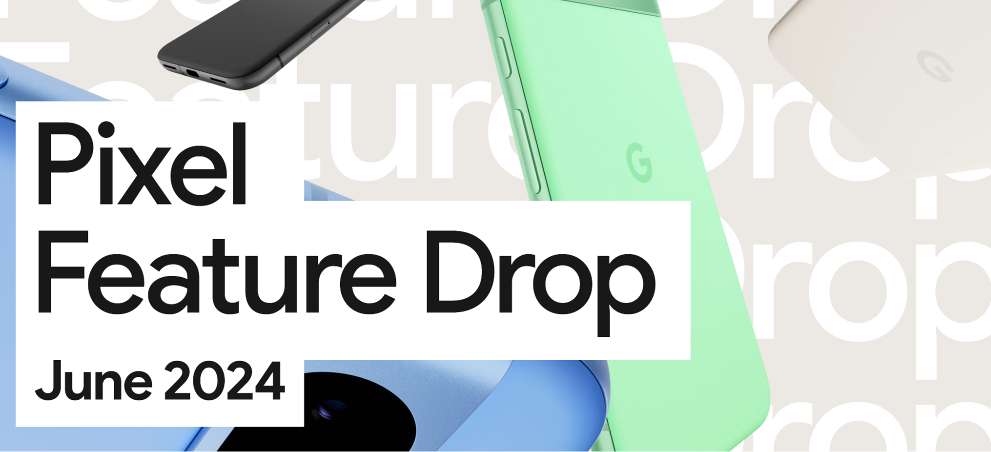
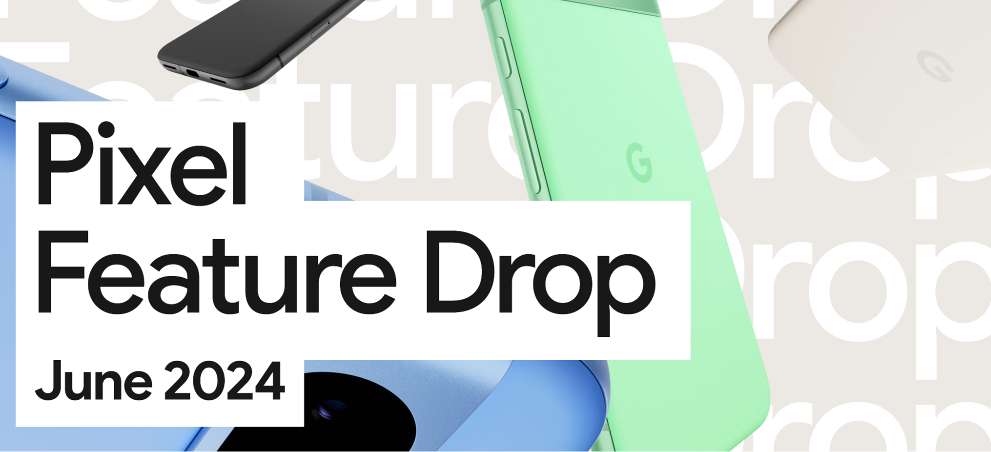




2024年6月Feature Dropでついに映像出力対応!
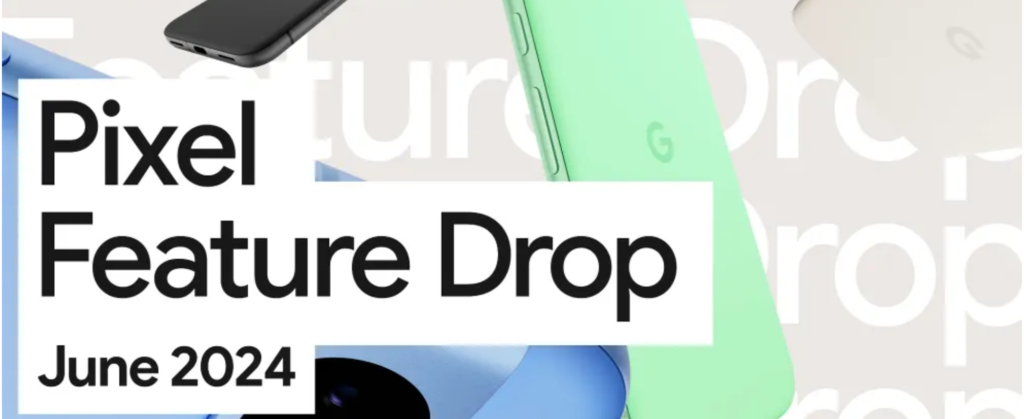
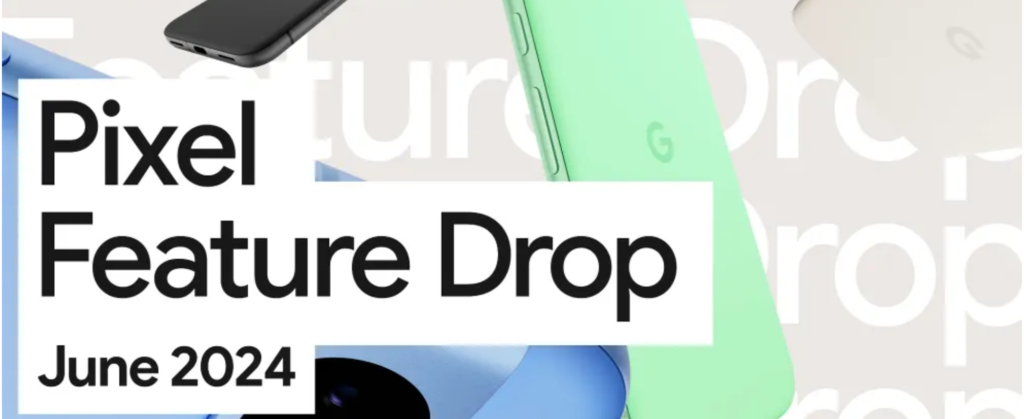
2024年6月12日以降順次配信される最新のFeature Drop(Pixelに新機能が追加される定期アップデート)で、Pixel 8シリーズのスマホがついにUSB-Cポート経由の映像出力(DP Alt)に正式対応しました。
以前はベータ版OS限定で解禁されていた機能ですが、ついに通常のOSでも正式な機能として利用できるようになったということですね。
新機能を利用したい方は設定アプリ内の「システム」から「ソフトウェアアップデート」を選択し、最新のシステムアップデートを適用してください。


また、2024年6月時点で映像出力に対応するのは「Pixel 8 Pro」「Pixel 8」「Pixel 8a」の3機種のみです。
これ以外のモデルはハード的にDP Altに対応していないので、今後も対応することは無いでしょう。個人的にはPixel Foldには対応していて欲しかった……
今後登場するPixel 9シリーズ以降のモデルは、標準で対応するものと思われます。
実際にPixel 8 Proで映像出力してみた
今回は、手元にあるPixel 8 Proをベータプログラムに登録し、実際に映像出力を試してみました。
出力先は普段作業用モニターとして使っているDELLの27型4Kモニター(S2722QC)、ケーブルはCIOのものを使っています。




Pixel 8 Proで映像出力する手順
手順、と言っても非常にシンプルで、モニターと端末をUSB-Cケーブルでつなぐだけです。


接続すると、Pixel 8 Proの方に「外部ディスプレイにミラーリングしますか?」というポップアップが出るので、「ディスプレイをミラーリングする」を選択します。
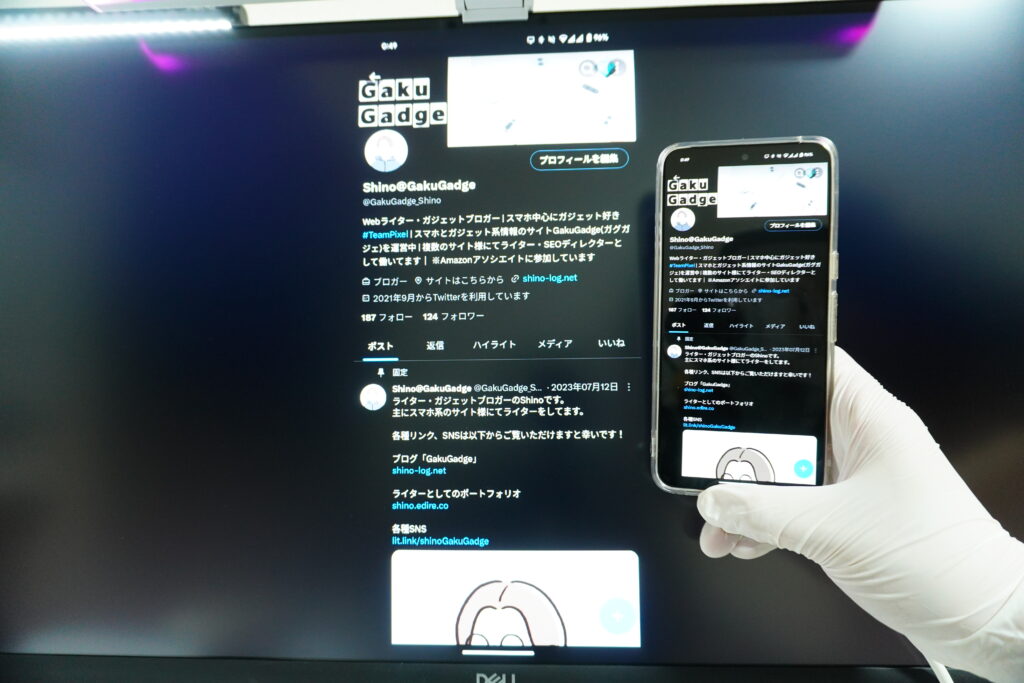
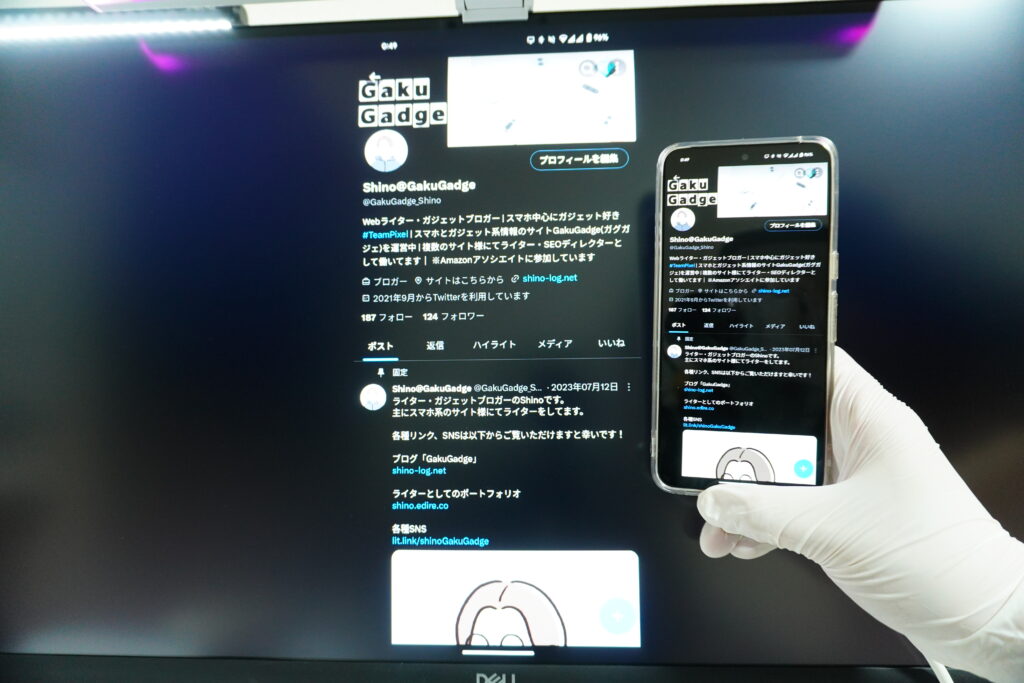
Pixel 8 Proの画面がそのままモニターに表示されました。
この場合の挙動はChromecastなどを使ってミラーリングしたときと同じですね。端末側も画面が点灯したままで、画面の向きが回転すれば同様にモニターの表示も横向きになります。
デスクトップモードも(一応)用意されてる
映像出力対応スマホの中には、PCのようなUIになるいわゆるデスクトップモードが用意されているものが多いですよね。代表的なもので言えばGalaxyのDeXモード。
Pixelにも一応ですが、デスクトップモードが用意されています。
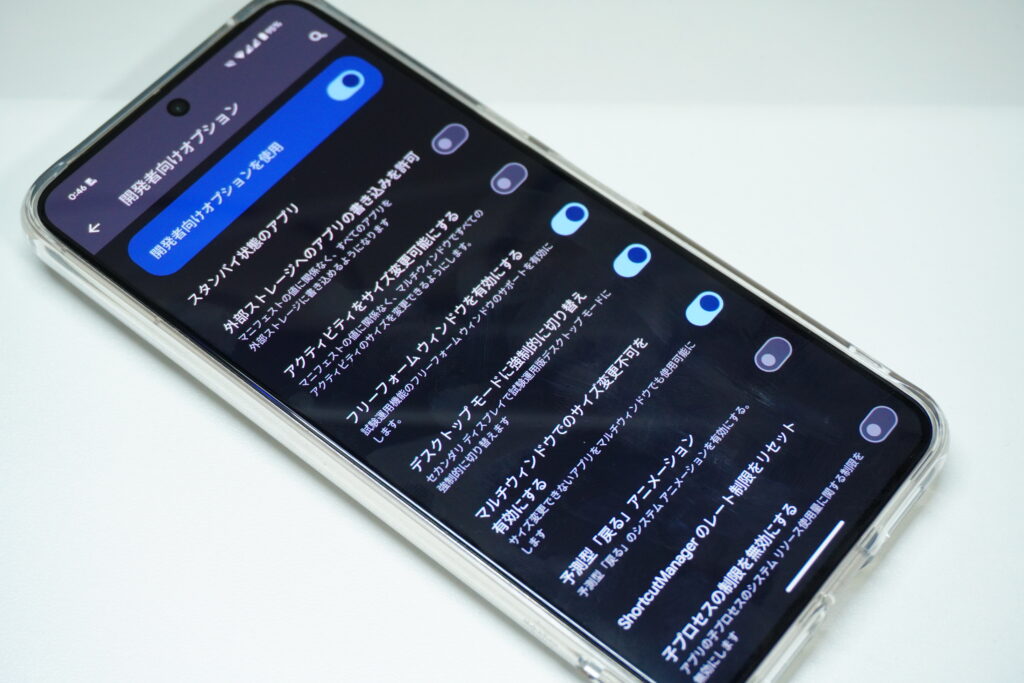
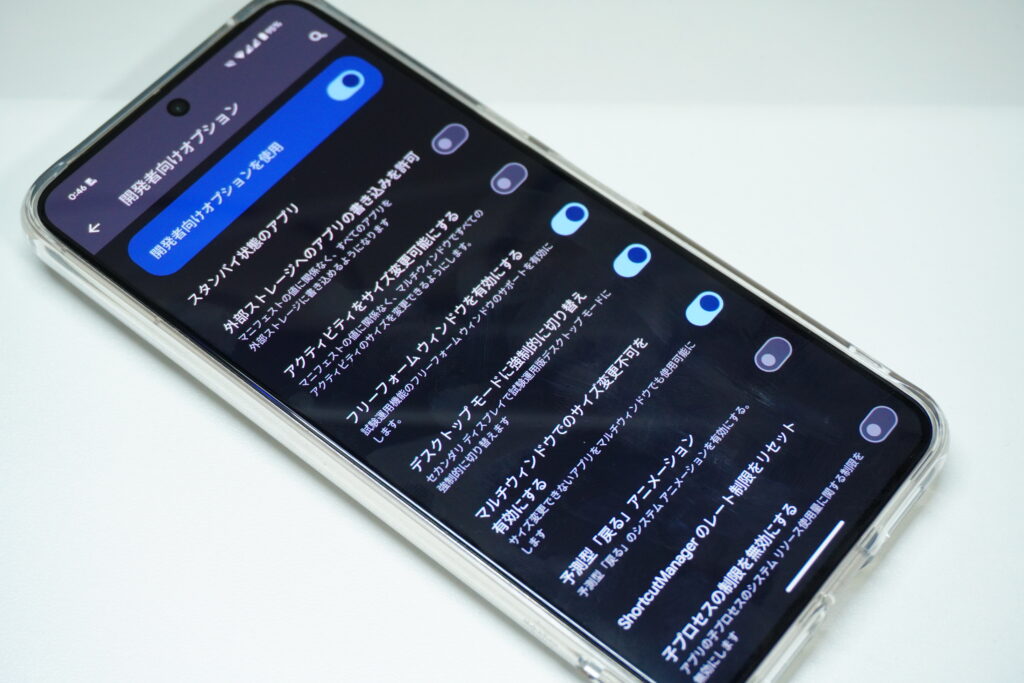
デスクトップモードを使うには、「開発者向けオプション」の中の「デスクトップ モードに強制的に切り替え」設定をオンにします。
その上の「フリーフォームウィンドウを有効にする」をオンにしておけば、PCのようにアプリがウィンドウごとに開き、サイズ調整などができるようになります。



開発者向けオプションの有効化方法などについては今回は割愛します。




これをオンにしてモニターに繋ぐと、このような画面表示になります。アプリドロワーは若干Chrome Bookっぽさがありますね。
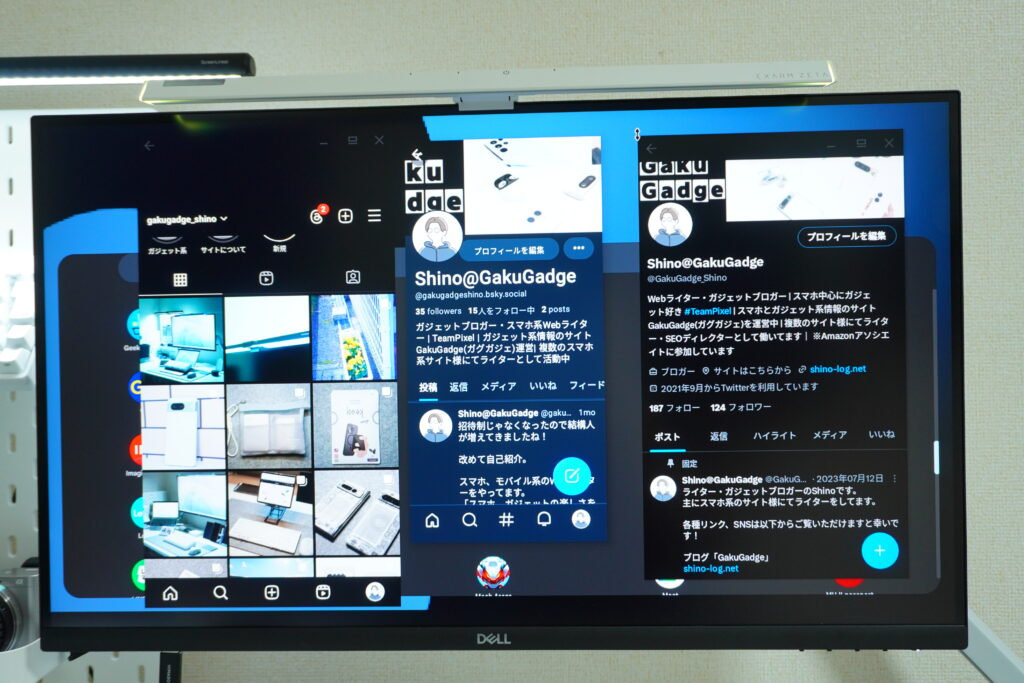
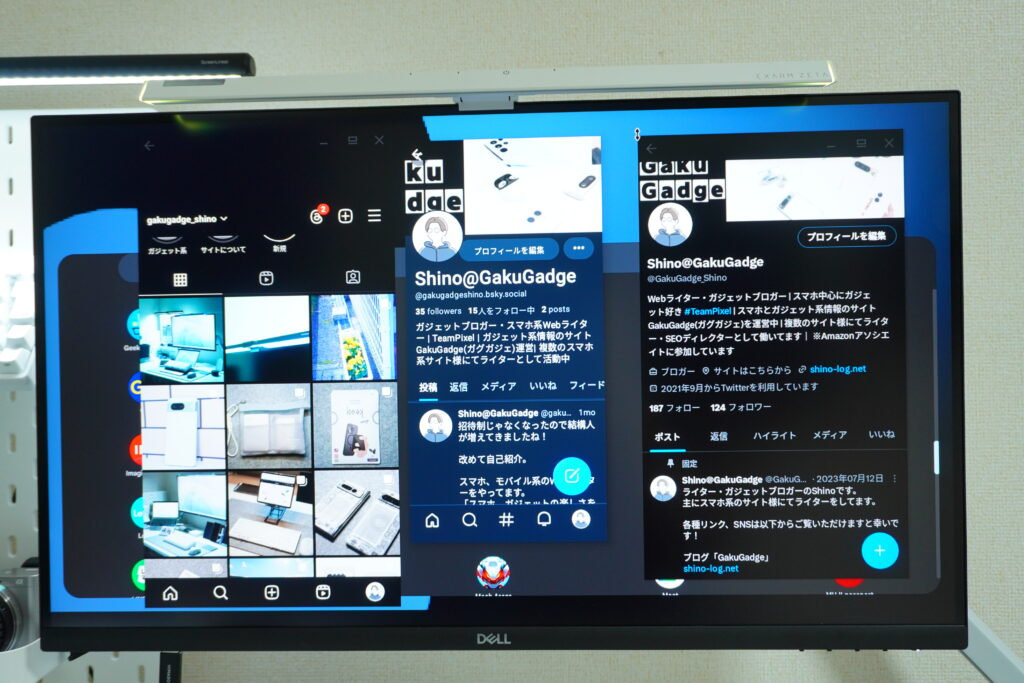


アプリ表示は、基本はスマホの縦長表示ですが、全画面表示や横長表示にすると、Pixel Foldのメイン画面のように横長ディスプレイで無理やり開いた形になります。


GalaxyのDeXモードのように、端末側がタッチパッドのようにはならず、通常の表示のまま。
タッチパッドにならないので、タッチ対応のモニターでない場合、別途マウスを接続しなければ操作はできません。


また、文字入力も別途キーボードを接続した方がやりやすいと思います。
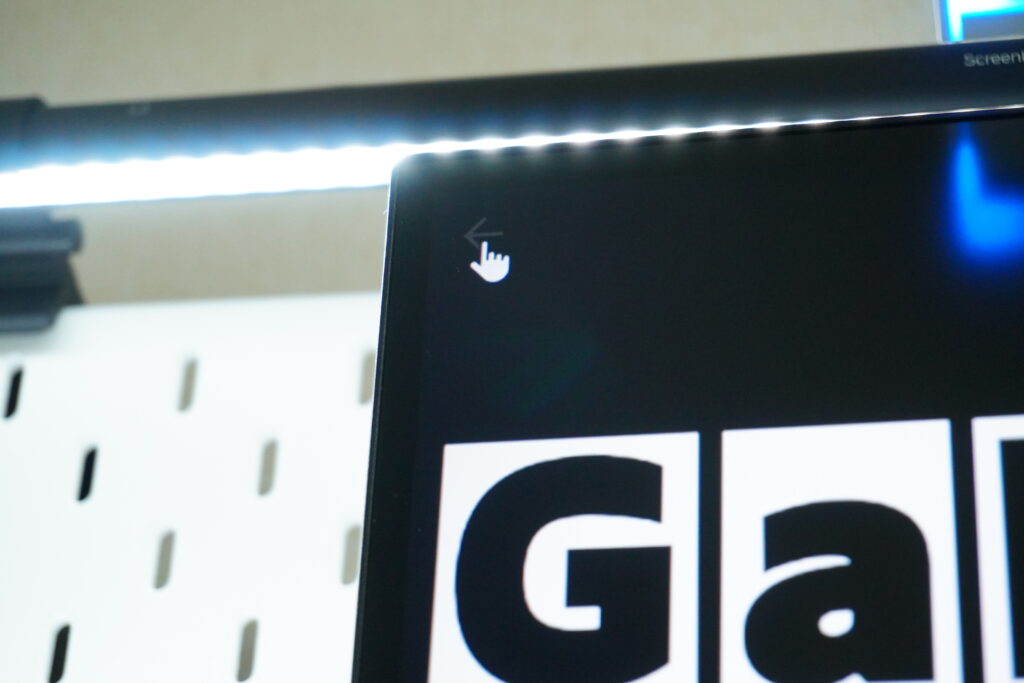
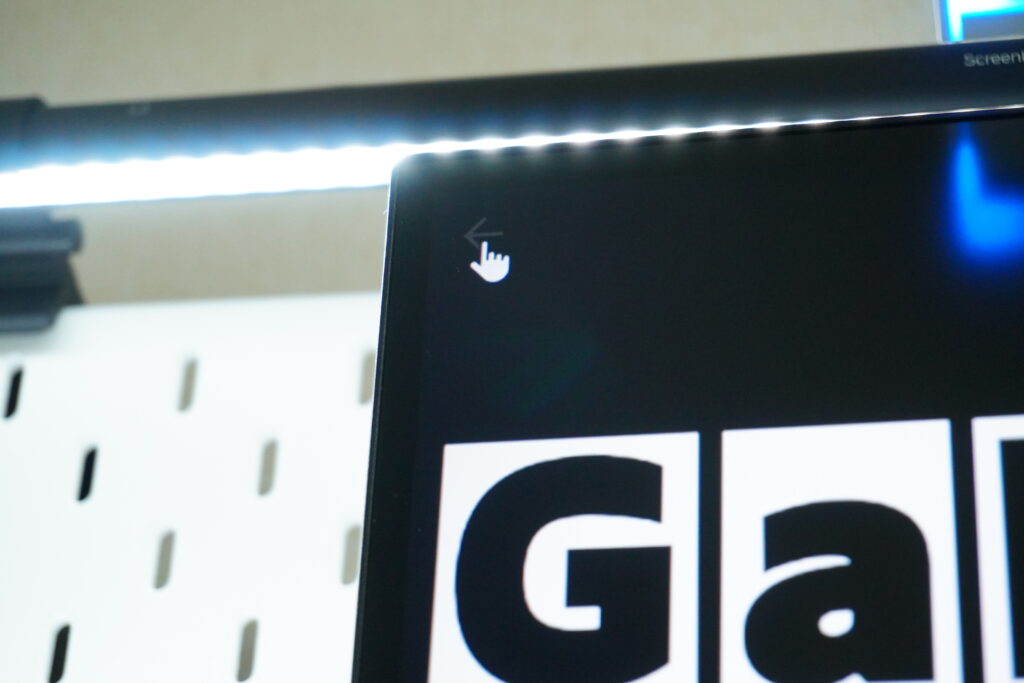
「戻るボタンが反応しない」などまだまだ試験運用レベルのクオリティなので、正式対応までに実用的なものになっていって欲しいですね。
Pixelユーザー待望の新機能、これで活用の幅がさらに広がる⁉
ということで今回は、Pixel 8シリーズで使える映像出力機能について紹介しました。
DP Altは他のAndroidスマホやiPhone 15シリーズでは使えるのに、Pixelで使えなかった機能なので、これが使えるようになるのは嬉しいですね。
とはいえ一般的な使い方ではないので、嬉しいのはオタクくらいな気もしますが、それでも活用の幅が広がるのは嬉しいですね。


個人的にはこの機能に合わせてそろそろXreal AirなどのARグラスを買おうかな、と検討を加速し始めました。





最後まで読んでいただきありがとうございました!
GakuGadgeでは他にもスマホやガジェットに関する記事を公開しているので、良かったらもう1記事読んでみてください。
































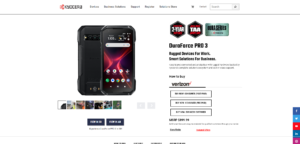


コメント